联想电脑怎样开启摄像头 联想win10笔记本自带摄像头如何开启
更新时间:2023-09-22 10:57:28作者:jiang
联想电脑怎样开启摄像头,如今在生活和工作中,摄像头已经成为我们不可或缺的一部分,而对于使用联想电脑的用户来说,开启摄像头可能是一个常见的需求。尤其是在联想Win10笔记本上,自带摄像头的开启方式更是让人困惑。不用担心!在本文中我们将为大家详细介绍联想电脑如何开启摄像头的方法,让您轻松解决这个问题。无论是进行视频会议、在线教学还是与亲友视频通话,您都能顺利启用摄像头,享受便捷的视觉交流体验。让我们一起来了解吧!
方法如下:
1.找到桌面右下角任务栏图标“电池图标”,单击该图标,注意不是那个小的电池图标

2.单击“摄像头”使摄像头进入正常模式即可
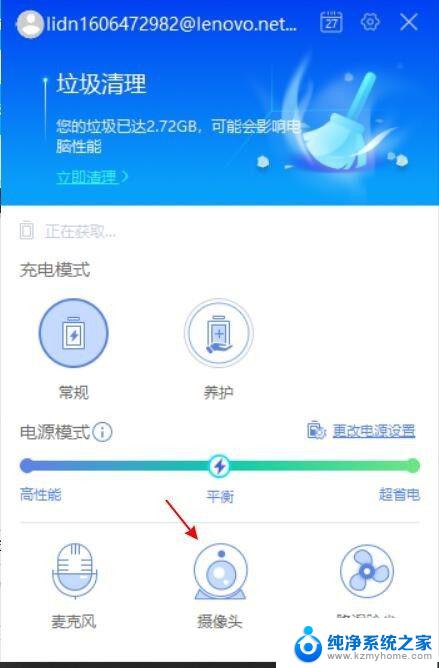
3.若是任务栏没有该图标,可打开联想电脑管家,点击“设置中心”
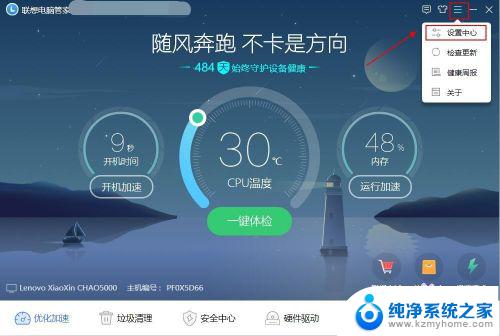
4.将第一栏电池图标勾选上即可看到“该电池图标”,然后照着上述操作即可打开摄像头了
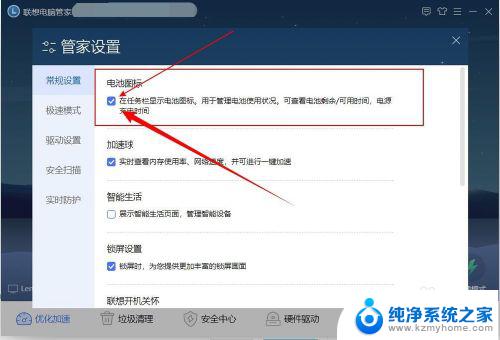
以上内容涵盖了如何打开联想电脑摄像头的全部步骤,若您遇到相同情况,可以按照小编提供的方法尝试解决。
联想电脑怎样开启摄像头 联想win10笔记本自带摄像头如何开启相关教程
- win10电脑怎么开启摄像头 Win10摄像头位置在哪里
- windows10如何开启摄像头 Win10摄像头无法打开
- win10未检测到可用摄像头 电脑摄像头设备无法启用怎么办
- 手机连接电脑作为摄像头 用手机摄像头替代电脑摄像头Win10
- windows摄像机 Win10摄像头打开方法
- 怎么测试电脑摄像头 如何在windows10上测试摄像头是否可用
- 摄像头在电脑里怎么找出来 Win10摄像头设置界面在哪里
- win10添加摄像头 win10如何在任务栏添加摄像头图标
- 台式电脑怎么检测摄像头 Windows10如何检测摄像头是否可用
- 摄像头 win10认不出 电脑摄像头检测不到怎么解决
- win 10没有管理员权限怎么 Win10怎么获取管理员权限
- 整个win10未响应 电脑桌面突然无响应怎么办
- 台式win10屏幕亮度电脑怎么调 台式电脑屏幕亮度调节快捷键
- win10图形设置如何设置 win10电脑图形设置在哪里找
- win10设置没有唤醒密码设置 Windows 10如何设置电脑唤醒需要输入密码
- win10不能修改分辨率为灰色 win10分辨率调整失效的解决方法
win10系统教程推荐
- 1 台式win10屏幕亮度电脑怎么调 台式电脑屏幕亮度调节快捷键
- 2 电脑win10怎么升级 电脑升级win10步骤
- 3 win10全屏游戏切换桌面 win10打游戏时怎么切换到桌面
- 4 win10修复模式怎么进去安全模式 win10开机进入安全模式步骤
- 5 win10壁纸删除 电脑桌面壁纸怎么取消
- 6 win10有没有自带的录屏 win10自带录屏功能使用教程
- 7 win10如何开机启动.bat文件 bat脚本添加到开机启动项
- 8 win10后台程序太多 笔记本进程太多怎么清理
- 9 win102004任务栏透明 Win10系统任务栏透明度设置教程
- 10 win10禁用本地键盘 笔记本键盘禁用方法